Kako promijeniti ili vratiti zadanu lokaciju mape Camera Roll u sustavu Windows 10

Ovaj će vam vodič pokazati kako promijeniti ili vratiti zadanu lokaciju mape Camera Roll u sustavu Windows 10.
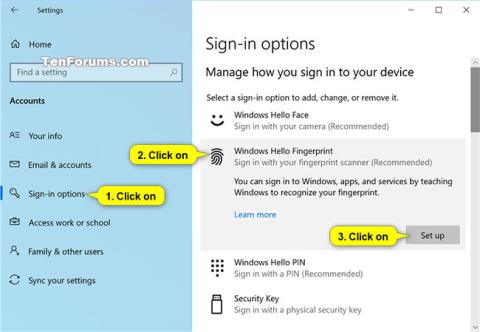
Windows Hello je osobniji i sigurniji način za trenutni pristup uređajima sa sustavom Windows 10 korištenjem otiska prsta ili prepoznavanja lica.
Ovaj će vam vodič pokazati kako dodati ili ukloniti otiske prstiju za svoj račun koji možete koristiti za prijavu na Windows 10, Microsoftove aplikacije i usluge.
Opcije prijave u sustavu Windows 10
Lokalni korisnici (Microsoft i lokalni računi) prema zadanim postavkama mogu se prijaviti u sustav Windows otiskom prsta, osim ako opcija nije onemogućena.
Korisnici domene neće se prema zadanim postavkama moći prijaviti u sustav Windows otiscima prstiju, osim ako je ova opcija omogućena.
Prilikom pokretanja u sigurnom načinu rada moći ćete se prijaviti samo svojom lozinkom, a ne bilo kojom drugom opcijom prijave (na primjer, otiskom prsta ili PIN-om).
Počevši od Windows 10 međuverzije 18995, Microsoft ide na put prijave bez lozinke jedan korak dalje, dodavanjem Windows Hello PIN podrške za
Kako postaviti otisak prsta za svoj račun u sustavu Windows 10
Ovu ćete opciju koristiti ako već niste postavili i dodali otisak prsta na svoj račun.
1. Otvorite aplikaciju Postavke i kliknite ikonu Računi.
2. Kliknite Opcije prijave na lijevoj strani, kliknite Windows Hello otisak prsta na desnoj strani i kliknite gumb Postavi.
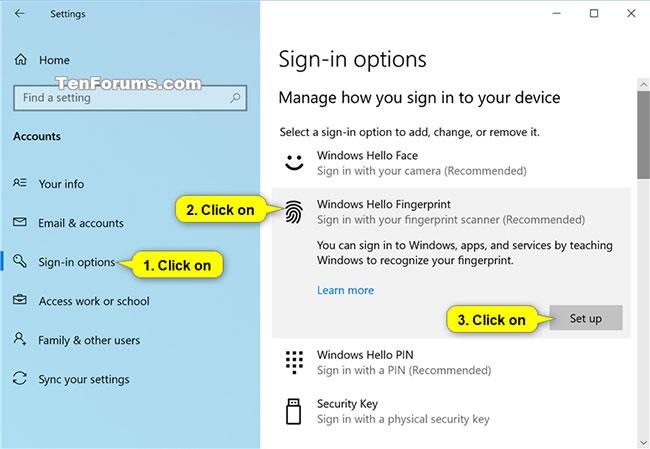
Odaberite Opcije prijave > Windows Hello otisak prsta > t Postavi
Napomena : morate imati PIN za svoj račun prije nego što možete postaviti Windows Hello otisak prsta.
3. Kada budete spremni, kliknite Početak.
4. Unesite svoj PIN kako biste potvrdili da ste to vi.
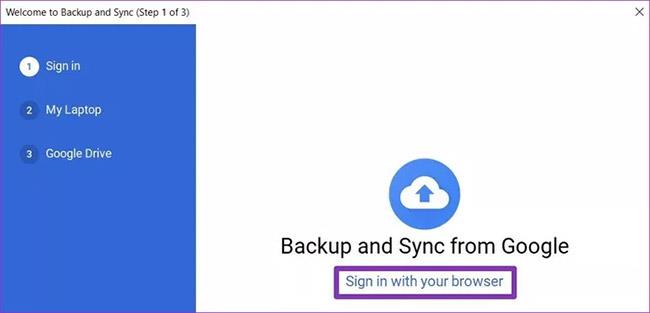
Unesite PIN za potvrdu
5. Skenirajte prst na čitaču otiska prsta. Morat ćete nekoliko puta skenirati prst da biste postavili Windows Hello.
6. Kada se to od vas zatraži Sada pokušajte s drugim kutom , kliknite Dalje.
7. Postavite prste pod različitim kutovima na čitač otiska prsta tako da se prikupe različite strane otiska prsta. Morat ćete nekoliko puta skenirati prst da biste postavili Windows Hello.

Postavite prste pod različitim kutovima na čitač otiska prsta
8. Nakon što je sve postavljeno, kliknite Zatvori ili dodirnite vezu Dodaj još jedan prst i prijeđite na korak 3 iznad.
Kako dodati još jedan otisak prsta svom računu u sustavu Windows 10
Ovu opciju možete koristiti nakon što ste postavili svoj otisak prsta prema gornjim uputama i želite dodati još jedan prst.
1. Otvorite aplikaciju Postavke i kliknite ikonu Računi.
2. Kliknite Mogućnosti prijave na lijevoj strani, kliknite Windows Hello otisak prsta na desnoj strani i odaberite Dodaj još jedan.
3. Idite na korak 3 u gornjem odjeljku za nastavak.
Kako ukloniti sve otiske prstiju s računa u sustavu Windows 10
1. Otvorite aplikaciju Postavke i kliknite ikonu Računi.
2. Kliknite Mogućnosti prijave na lijevoj strani, kliknite Windows Hello otisak prsta na desnoj strani i odaberite Ukloni.
Postavite otisak prsta za svoj račun sa zaslona za prijavu
Ova je opcija dostupna samo počevši od Windows 10 build 17083. Dok ste na zaslonu za prijavu, kliknite pločicu Windows Hello ispod opcija prijave .
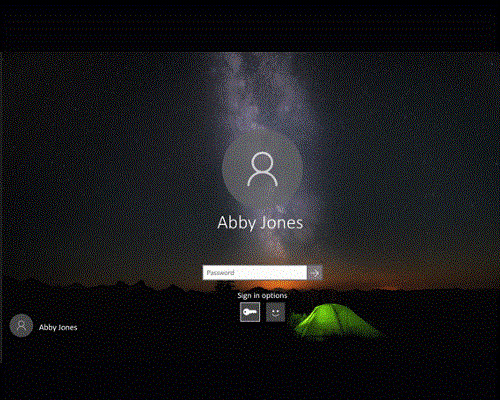
Postavite otisak prsta za svoj račun sa zaslona za prijavu
Vidi više:
Ovaj će vam vodič pokazati kako promijeniti ili vratiti zadanu lokaciju mape Camera Roll u sustavu Windows 10.
Smanjenje veličine i kapaciteta fotografija olakšat će vam njihovo dijeljenje ili slanje bilo kome. Konkretno, u sustavu Windows 10 možete grupno mijenjati veličinu fotografija uz nekoliko jednostavnih koraka.
Ako ne morate prikazivati nedavno posjećene stavke i mjesta iz sigurnosnih ili privatnih razloga, to možete jednostavno isključiti.
Jedno mjesto za kontrolu mnogih operacija izravno na paleti sustava.
U sustavu Windows 10 možete preuzeti i instalirati predloške grupnih pravila za upravljanje postavkama Microsoft Edgea, a ovaj će vam vodič pokazati postupak.
Programska traka ima ograničen prostor, a ako redovito radite s više aplikacija, brzo bi vam moglo ponestati prostora za prikvačivanje više vaših omiljenih aplikacija.
Statusna traka na dnu File Explorera govori vam koliko je stavki unutra i odabrano za trenutno otvorenu mapu. Dva gumba ispod također su dostupna na desnoj strani statusne trake.
Microsoft je potvrdio da je sljedeće veliko ažuriranje Windows 10 Fall Creators Update. Evo kako ažurirati operativni sustav prije nego što ga tvrtka službeno lansira.
Postavka Allow wake timers u Power Options omogućuje sustavu Windows da automatski probudi računalo iz stanja mirovanja radi izvođenja planiranih zadataka i drugih programa.
Sigurnost sustava Windows šalje obavijesti s važnim informacijama o zdravlju i sigurnosti vašeg uređaja. Možete odrediti koje obavijesti želite primati. U ovom članku Quantrimang će vam pokazati kako uključiti ili isključiti obavijesti iz Windows sigurnosnog centra u sustavu Windows 10.
Moglo bi vam se također svidjeti da vas klik na ikonu programske trake vodi ravno do zadnjeg prozora koji ste otvorili u aplikaciji, bez potrebe za sličicom.
Ako želite promijeniti prvi dan u tjednu u sustavu Windows 10 kako bi odgovarao zemlji u kojoj živite, vašem radnom okruženju ili radi boljeg upravljanja kalendarom, možete ga promijeniti putem aplikacije Postavke ili upravljačke ploče.
Počevši s verzijom aplikacije Vaš telefon 1.20111.105.0, dodana je nova postavka Više prozora, koja vam omogućuje da omogućite ili onemogućite upozorenje prije zatvaranja više prozora pri izlasku iz aplikacije Vaš telefon.
Ovaj će vam vodič pokazati kako omogućiti ili onemogućiti pravilo dugih staza Win32 da biste imali staze duže od 260 znakova za sve korisnike u sustavu Windows 10.
Pridružite se Tips.BlogCafeIT kako biste naučili kako isključiti predložene aplikacije (Predložene aplikacije) na Windows 10 u ovom članku!
U današnje vrijeme korištenje mnogih programa za prijenosna računala uzrokuje brzo pražnjenje baterije. To je također jedan od razloga zašto se baterije računala brzo troše. Ispod su najučinkovitiji načini za uštedu baterije u sustavu Windows 10 koje bi čitatelji trebali razmotriti.
Ako želite, možete standardizirati sliku računa za sve korisnike na računalu na zadanu sliku računa i spriječiti korisnike da kasnije mogu promijeniti sliku računa.
Jeste li umorni od toga da vas Windows 10 živcira pozdravnim zaslonom "Iskoristite još više Windowsa" pri svakom ažuriranju? Nekima može biti od pomoći, ali i smetati onima kojima ne treba. Evo kako isključiti ovu značajku.
Ako imate snažno računalo ili nemate mnogo programa za pokretanje u sustavu Windows 10, možete pokušati smanjiti ili čak potpuno onemogućiti odgodu pokretanja kako biste pomogli svom računalu da se brže pokrene.
Microsoftov novi preglednik Edge temeljen na Chromiumu ukida podršku za EPUB datoteke e-knjiga. Za pregled EPUB datoteka u sustavu Windows 10 trebat će vam aplikacija treće strane za čitanje EPUB-a. Evo nekoliko dobrih besplatnih opcija koje možete izabrati.
Način rada kioska u sustavu Windows 10 način je za korištenje samo 1 aplikacije ili pristupanje samo 1 web mjestu s gostujućim korisnicima.
Ovaj će vam vodič pokazati kako promijeniti ili vratiti zadanu lokaciju mape Camera Roll u sustavu Windows 10.
Uređivanje hosts datoteke može uzrokovati da ne možete pristupiti Internetu ako datoteka nije pravilno izmijenjena. Sljedeći članak će vas voditi kako urediti datoteku hosts u sustavu Windows 10.
Smanjenje veličine i kapaciteta fotografija olakšat će vam njihovo dijeljenje ili slanje bilo kome. Konkretno, u sustavu Windows 10 možete grupno mijenjati veličinu fotografija uz nekoliko jednostavnih koraka.
Ako ne morate prikazivati nedavno posjećene stavke i mjesta iz sigurnosnih ili privatnih razloga, to možete jednostavno isključiti.
Microsoft je upravo izdao Windows 10 Anniversary Update s mnogim poboljšanjima i novim značajkama. U ovom novom ažuriranju vidjet ćete mnogo promjena. Od podrške za Windows Ink olovku do podrške za proširenje preglednika Microsoft Edge, izbornik Start i Cortana također su značajno poboljšani.
Jedno mjesto za kontrolu mnogih operacija izravno na paleti sustava.
U sustavu Windows 10 možete preuzeti i instalirati predloške grupnih pravila za upravljanje postavkama Microsoft Edgea, a ovaj će vam vodič pokazati postupak.
Dark Mode je sučelje s tamnom pozadinom u sustavu Windows 10, koje pomaže računalu uštedjeti energiju baterije i smanjuje utjecaj na oči korisnika.
Programska traka ima ograničen prostor, a ako redovito radite s više aplikacija, brzo bi vam moglo ponestati prostora za prikvačivanje više vaših omiljenih aplikacija.






















